TV에서 무선마우스 인식이 안 되어요, 블루투스마우스 포함
- 날짜 2024-04-22
- 조회수 21,708
- 무선마우스 페어링이 안되거나 오동작 증상으로 발생할 수 있습니다.
- 증상 해결을 위해 아래 순서대로 조치 진행해 주세요.
1. TV와 무선마우스 페어링 설정하는 방법
무선마우스는 USB젠더를 사용하는 타입과 블루투스 타입의 마우스가 있습니다.
USB젠더를 이용하는 타입은 TV 측면 USB단자에 젠더만 연결하면 되는 타입이며, 블루투스를 이용하는 타입은 별도의 페어링 설정을 진행해야 합니다.

블루투스 마우스나 무선 마우스 TV와 페어링하는 방법
- 리모컨 홈 버튼 눌림 → 설정 → 전체 설정 → 연결 → 외부기기 관리 → 입력 장치 관리자 → 블루투스 기기 목록 → 무선 마우스 페어링 진행 → 검색된 무선마우스 선택하여 연결 진행
1. TV 리모컨의 '홈 버튼'을 눌러주세요.
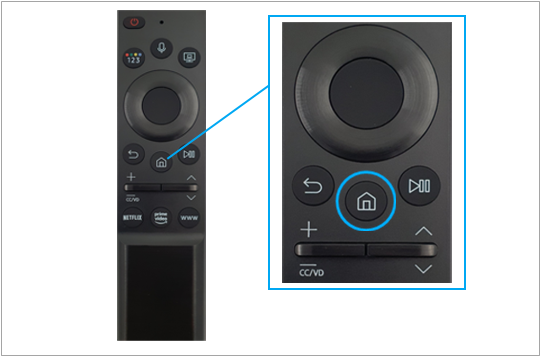
2. TV 홈 메뉴가 뜨면 TV 리모컨 왼쪽(←) 방향 버튼을 눌러 '설정'으로 이동 후 선택해 주세요.
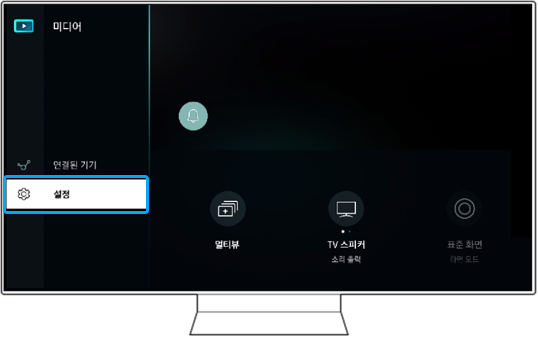
3. TV 리모컨 오른쪽(→)방향 버튼을 눌러 '전체 설정'으로 이동 후 선택해 주세요.
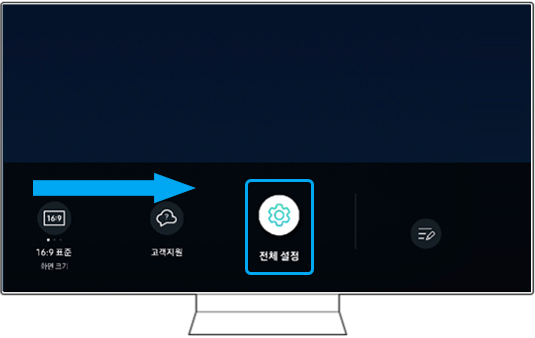
4. ① 연결 → ② '외부기기 관리'를 선택해 주세요.
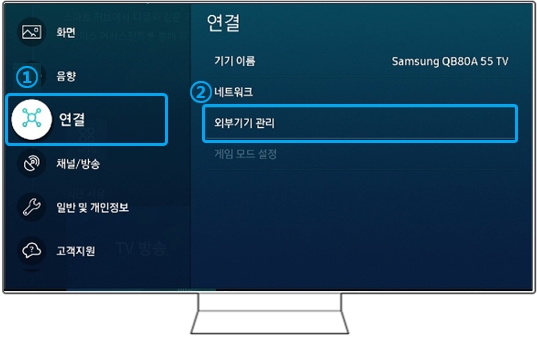
5. 외부기기 관리의 '입력 장치 관리자'를 선택해 주세요.
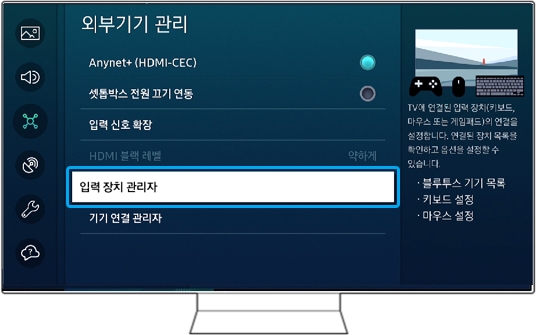
6. 입력 장치 관리자의 '블루투스 기기 목록'을 선택해 주세요.
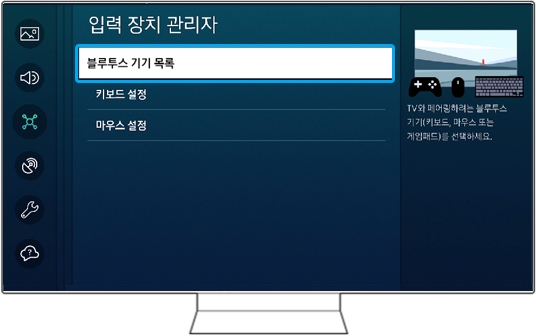
7. 블루투스 마우스 제품인 경우 ① 전원을 켜고 ② CONNECT 버튼을 눌러 페어링해 주세요.
※ 무선 마우스인 경우 USB 수신기를 연결 시 페어링 시도를 하며, 블루투스 마우스나 무선 마우스 종류에 따라 페어링하는 과정은 다를 수 있으니 구매처를 통해 페어링을 안내받아주시기 바랍니다.

8. ① '재검색' 선택으로 마우스가 검색됩니다.
② 목록에서 해당 마우스가 표시되면 선택하여 완료 시 사용해 주세요.
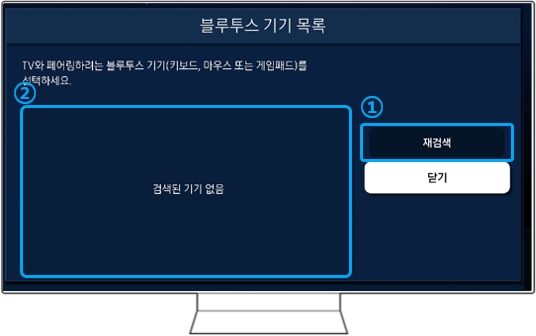
마우스 초기화 방법
마우스 오동작 증상으로 발생할 수 있으며, 마우스 공장 출하 상태로 초기화해야 합니다.
초기화 방법은 마우스 바닥쪽 건전지 커버를 열고 배터리 꺼낸 뒤 약 1분 후 다시 건전지를 장착하여 사용해 주세요.
초기화 진행 후 페어링 설정을 다시 진행해 주시면 사용이 가능합니다.
년도별 TV 제품 초기화하는 방법
TV 오동작 증상으로 공장출하 조건으로 초기화를 해야 합니다.
※ [주의] 초기화 이후에는 반드시 초기설정을 진행해야 합니다.
2022 ~ 2023년 TV 제품 초기화 방법
주의] 모든 설정 값이 TV를 처음 구입한 상태로 초기화됩니다.
※ 아래 설명이 보이지 않는다면 PC인 경우 키보드 ' F5 '버튼(새로고침)을 1번 누르고 진행, 모바일인 경우 '새로고침'을 진행해 주세요.
리모컨 홈 버튼 누름 → 메뉴 → 설정 → 전체 설정 → 일반 → 초기화 → 비밀번호0000 → "초기화" 선택
(TV 화면이 잠시 꺼졌다가 다시 켜지면서 TV 초기 설정 항목이 실행됩니다.)
※ 이미지로 상세 안내를 원하신다면 여기를 클릭해 주세요.
- 스마트 싱스를 사용하고 있다면 삼성 계정으로 스마트 싱스 연결 시 더 편리하게 TV 초기화 후 등록 사용이 가능합니다.
1. 리모컨의 홈 버튼을 눌러주세요.
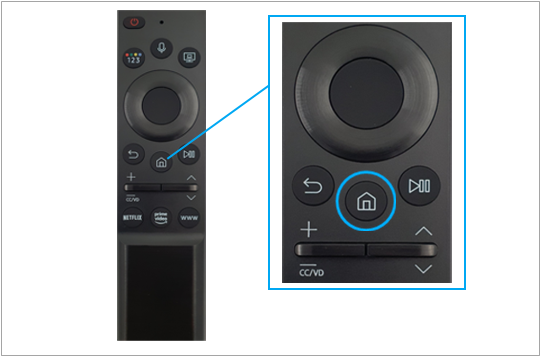
2. TV 홈 메뉴가 뜨면 TV 리모컨 왼쪽(←) 방향 버튼을 눌러 '설정'으로 이동 후 선택해 주세요.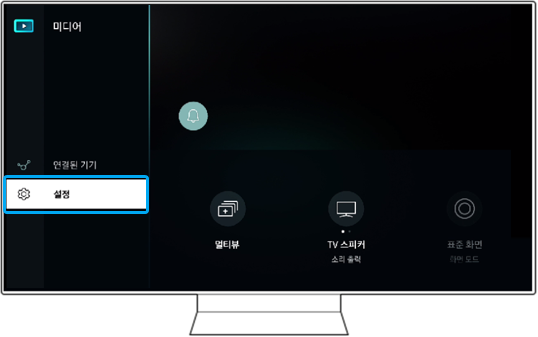
3. TV 리모컨 오른쪽(→)방향 버튼을 눌러 '전체 설정'으로 이동 후 선택해 주세요.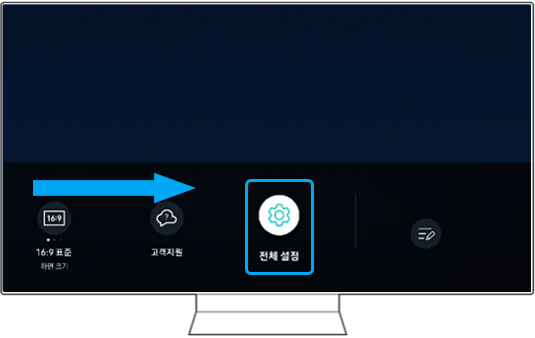
4. ① '일반' → ② '초기화'를 선택해 주세요.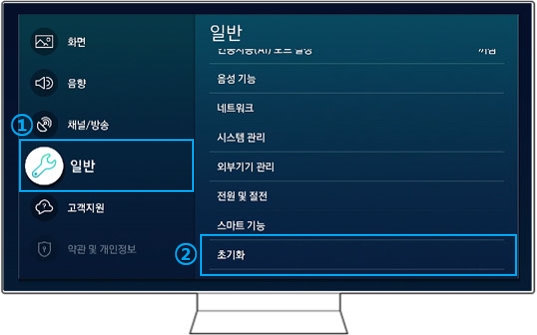
5. PIN 번호를 입력해 주세요. (초기 비밀번호는 0000 입니다.)
※ 스마트 리모컨을 통해 암호 입력이 필요합니다.
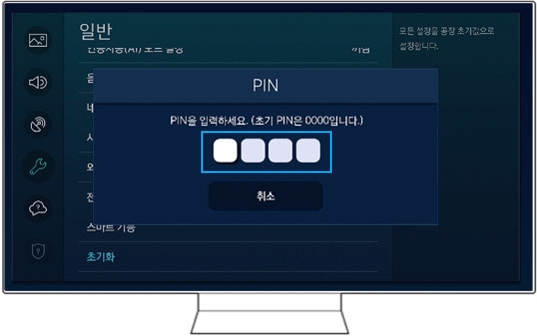
6. '초기화'를 선택해 주세요.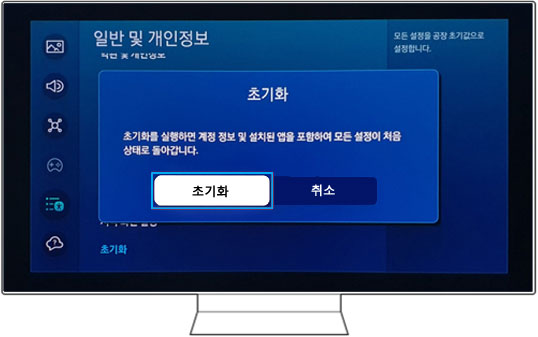
7 . 화면이 뜨면 초기 설정 후 사용해 주세요.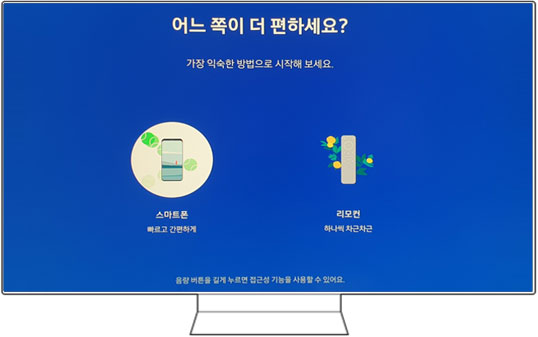
2017년 TV 제품 초기화 방법
주의] 모든 설정 값이 TV를 처음 구입한 상태로 초기화됩니다.
※ 아래 설명이 보이지 않는다면 PC인 경우 키보드 ' F5 '버튼(새로고침)을 1번 누르고 진행, 모바일인 경우 '새로고침'을 진행해 주세요.
리모컨 홈 버튼 누름 → 메뉴 → 설정 → 고객지원 → 자가진단 → 초기화 → 비밀번호0000 → "예" 선택
(TV 화면이 잠시 꺼졌다가 다시 켜지면서 TV 초기 설정 항목이 실행됩니다.)
※ 이미지로 상세 안내를 원하신다면 여기를 클릭해 주세요.
1. 리모컨에서 홈버튼 누름

2. 좌측 하단 " 설정 " 누름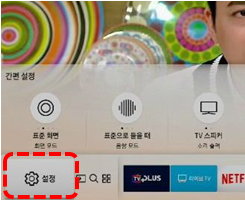
3. "고객지원' 누름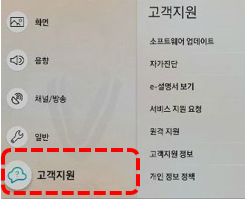
4. "자가진단" 누름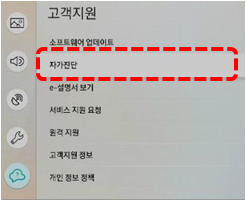
5. "초기화' 누름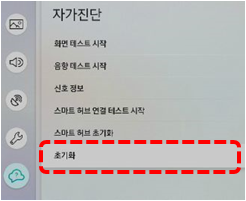
6. 초기비밀번호 "0000", → TV 재부팅됨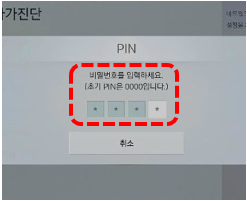
2016년 TV 제품 초기화 방법
리모컨 "홈" 버튼 또는 "메뉴" 버튼 누름 → 설정 → 고객지원 → 자가진단 → 초기화 → 비밀번호0000 → "예" 선택
(TV 화면이 잠시 꺼졌다가 다시 켜지면서 TV 초기 설정 항목이 실행됩니다.)
※ 이미지로 상세 안내를 원하신다면 여기를 클릭해 주세요.
1. 리모컨에서 홈버튼 누름
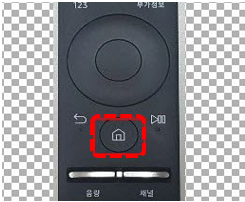
2. 화면에서 "설정" 누름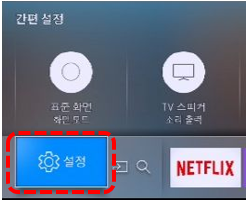
3. "고객지원" 누름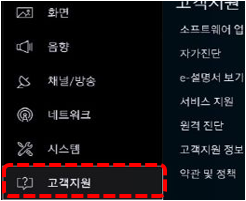
4. "자가진단" 누름
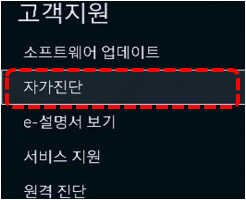
5. "초기화" 누름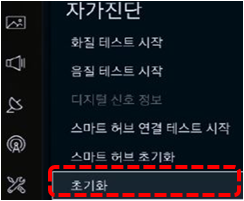
6. 초기 비밀번호 "0000" 입력 → TV 재부팅됨
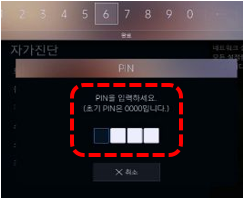
2015년 TV 제품 초기화 방법
주의] 모든 설정 값이 TV를 처음 구입한 상태로 초기화됩니다.
※ 아래 설명이 보이지 않는다면 PC인 경우 키보드 ' F5 '버튼(새로고침)을 1번 누르고 진행, 모바일인 경우 '새로고침'을 진행해 주세요.
리모컨의 "메뉴/123" 버튼 누름 → 메뉴 → 고객지원 → 자가진단 → 초기화 선택
(TV 화면이 잠시 꺼졌다가 다시 켜지면서 TV 초기 설정 항목이 실행됩니다.)
※ 이미지로 상세 안내를 원하신다면 여기를 클릭해 주세요.
1. 리모컨 " 메뉴/123" 버튼 누름
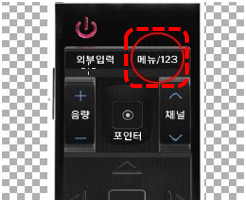
2. 화면에서 "메뉴" 버튼 누름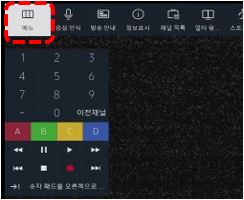
3. "고객지원' 누름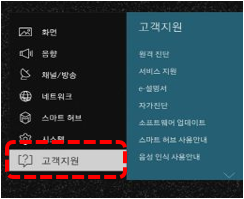
4. "자가진단" 누름
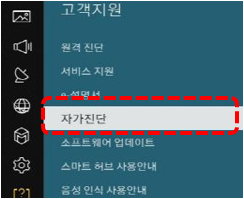
5. "초기화" 누름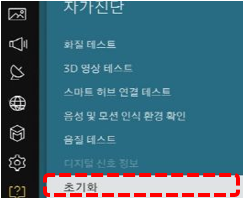
6. 리모컨 중앙 "확인" 버튼을 누름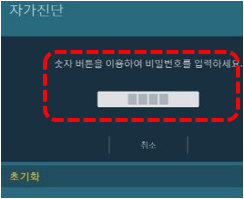
7. 초기 비밀번호 "0000" 입력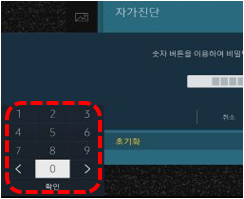
8. ‘예, 누름(TV 재부팅됨)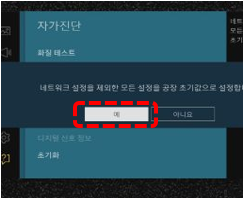
2014년 TV 제품 초기화 방법
주의] 모든 설정 값이 TV를 처음 구입한 상태로 초기화됩니다.
※ 아래 설명이 보이지 않는다면 PC인 경우 키보드 ' F5 '버튼(새로고침)을 1번 누르고 진행, 모바일인 경우 '새로고침'을 진행해 주세요.
- 리모컨의 "버튼 더보기" 또는 "메뉴" 버튼 누름 → 메뉴 → 고객지원 → 자가진단 → 초기화 선택
(TV 화면이 잠시 꺼졌다가 다시 켜지면서 TV 초기 설정 항목이 실행됩니다.)
※ 이미지로 상세 안내를 원하신다면 여기를 클릭해 주세요.
1. "버튼 더보기" 누름

2. 화면에서 "메뉴" 버튼 누름
3. "고객지원" 누름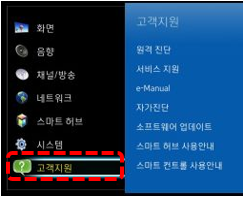
4. "자가진단" 누름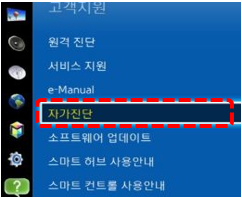
5. "초기화 " 누름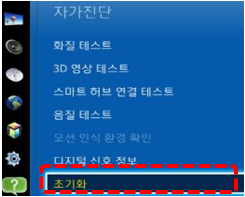
6. 리모컨 방향키 중앙에 있는 " 확인 " 버튼을 누름
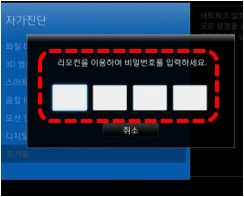
7. 초기 비밀번호 "0000" 입력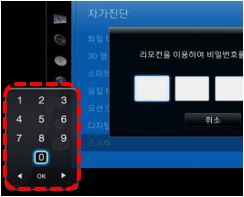
8. "예" 누름(TV 재부팅됨)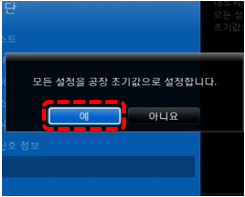
2013년 TV 제품 초기화 방법
주의] 모든 설정 값이 TV를 처음 구입한 상태로 초기화됩니다.
※ 아래 설명이 보이지 않는다면 PC인 경우 키보드 ' F5 '버튼(새로고침)을 1번 누르고 진행, 모바일인 경우 '새로고침'을 진행해 주세요.
- 리모컨의 "가상 리모컨" 또는 "메뉴" 버튼 누름 → 메뉴 → 고객지원 → 자가진단 → "초기화" 선택
(TV 화면이 잠시 꺼졌다가 다시 켜지면서 TV 초기 설정 항목이 실행됩니다.)
※ 이미지로 상세 안내를 원하신다면 여기를 클릭해 주세요.
1. "가상리모컨" 버튼 누름
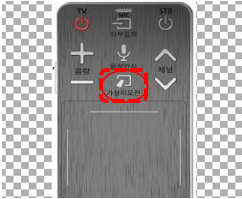
2. 화면에서 "메뉴' 버튼 누름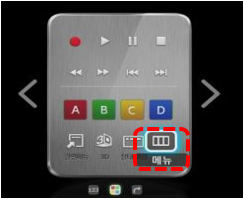
3. "고객지원" 누름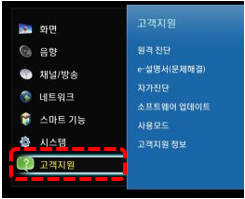
4. "자가진단' 누름
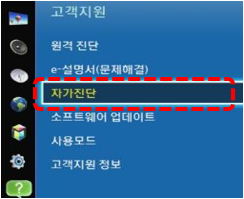
5. "초기화' 누름
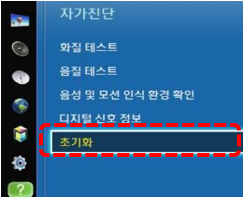
6. 리모컨 (터치 중앙) "확인" 버튼을 누름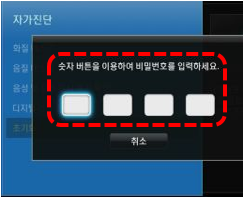
7. 초기 비밀번호 "0000" 입력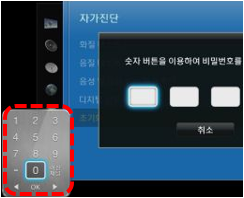
8. "예" 누름(TV 재부팅됨)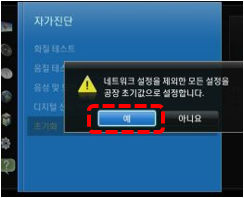
2012년 TV 제품 초기화 방법
주의] 모든 설정 값이 TV를 처음 구입한 상태로 초기화됩니다.
※ 아래 설명이 보이지 않는다면 PC인 경우 키보드 ' F5 '버튼(새로고침)을 1번 누르고 진행, 모바일인 경우 '새로고침'을 진행해 주세요.
- 리모컨의 "메뉴" 버튼 누름 → 메뉴 → 고객지원 → 자가진단 → "초기화" 선택
※ 이미지로 상세 안내를 원하신다면 여기를 클릭해 주세요.
1. 리모컨의 "메뉴" 버튼 누름 → "고객지원" 선택
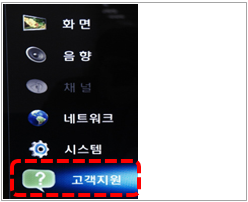
2. "자가진단" 선택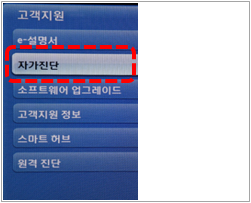
3. "초기화" 선택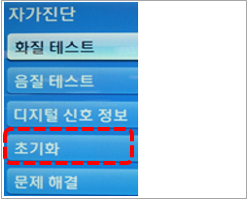
4. 초기 비밀번호 "0000" 입력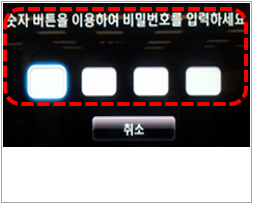
5. 공장 초기화에 동의 시 "예" 선택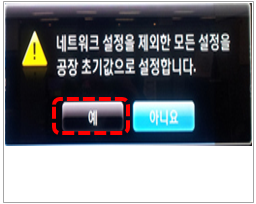
6. 초기화 완료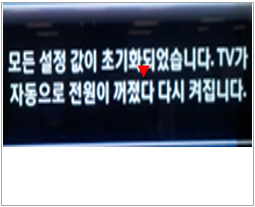
2010 ~ 2011년 TV 제품 초기화 방법
주의] 모든 설정 값이 TV를 처음 구입한 상태로 초기화됩니다.
1. 리모컨 가운데 [종료] 버튼을 10초간 꾹~ 눌러주세요.
![1. 리모컨 가운데 [종료] 버튼을 10초간 꾹~ 눌러주세요.](https://api.samsungsvc.co.kr/hpFaqContentFile/thumbnail/202309/19/6b40f051-5bcc-4abf-8d51-821ff00dd1bc.png)
2. TV 화면 중앙에 "모든 설정을 처음 상태로 되돌립닌다." 메세지가 표시되면 [확인] 선택해 초기화를 진행해 주세요.
![2. TV 화면 중앙에 "모든 설정을 처음 상태로 되돌립닌다." 메세지가 표시되면 [확인] 선택해 초기화를 진행해 주세요](https://api.samsungsvc.co.kr/hpFaqContentFile/thumbnail/202309/19/df76fcb2-b8a7-47d6-9de1-1cd4eb97a631.png)
- 평가해 주신 의견은 콘텐츠 개선을 위한 자료로만 활용됩니다.